Halo Pebisnis,
Halo Pebisnis, artikel ini membahas cara lengkap Impor Order Penjualan Beecloud 3.0 untuk memudahkan input data penjualan besar dari marketplace dan toko online.
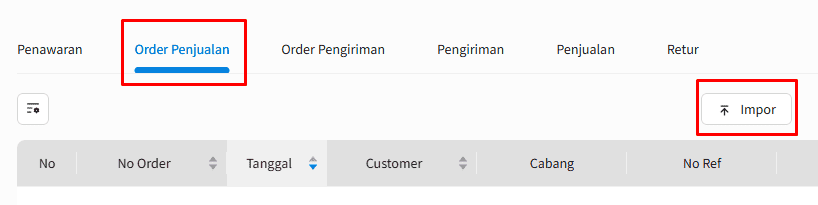
Gambar 1 import Order Penjualan
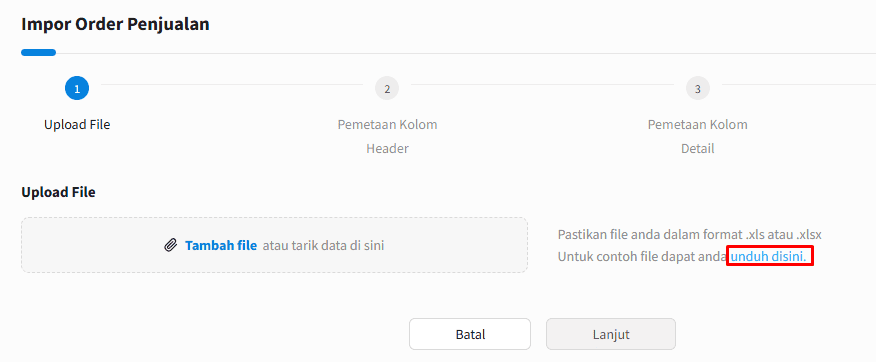
Gambar 2 Import Order Penjualan Unduh Xls
Tips: Selalu gunakan template resmi dari sistem untuk menghindari error saat upload.
Setelah mengunduh template, langkah selanjutnya adalah mengisi data transaksi untuk proses impor order penjualan Beecloud 3.0 secara tepat sesuai format
Buka file template, lalu isi data order penjualan sesuai format. dan penjelasan kolom sudah ada di tiap kolomnya:
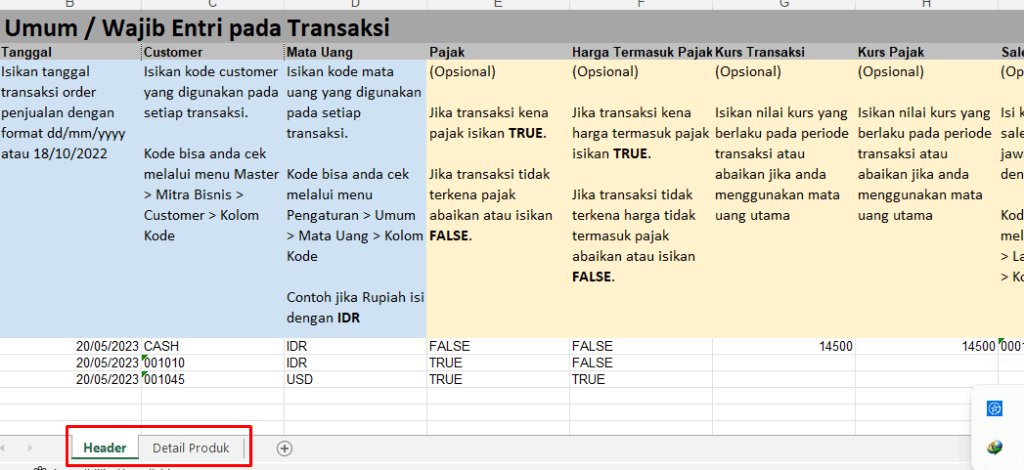
Gambar 3 pemetaan Template Impor Order Penjualan Excel
Ada 2 Sheet yang harus di isi [HEADER] dan [DETAIL PRODUK].
Header berisi data utama untuk order Pembelian dan detail produk berisi detail dari transaksi order penjualan yang akan di impor
Tips:
- Jangan hapus atau ubah struktur kolom di template.
- Pastikan semua data master sudah terdaftar di Beecloud.
- Cek sebagian data terlebih dahulu sebagai uji coba.
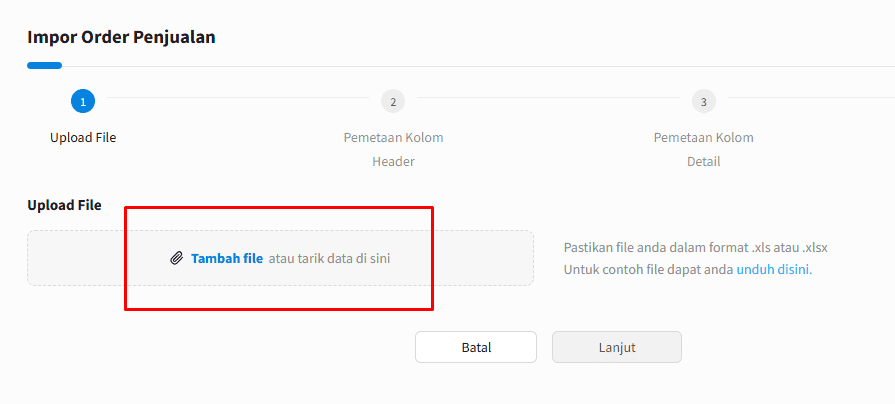
Gambar 4 Upload Impor Order Penjualan
3. Klik |Lanjut|.
4. Sistem akan membaca file dan menampilkan preview data.
Periksa jika ada baris berwarna merah yang menandakan error. Berikut beberapa error umum:
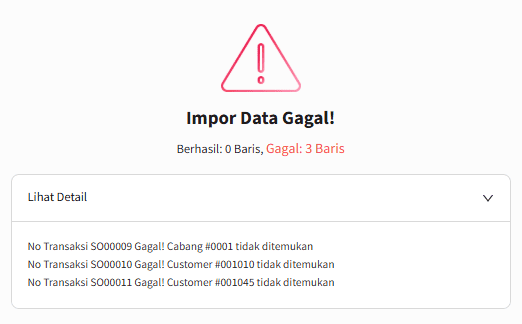
Gambar 5 Error Import Order Penjualan
| Error Umum | Penyebab | Solusi |
| Kode customer tidak ditemukan | Kode tidak sesuai master | Periksa dan update kode customer |
| Format tanggal salah | Tidak menggunakan YYYY-MM-DD | Edit file Excel sesuai format |
| Qty/harga tidak valid | Ada huruf di kolom angka | Periksa isi sel, pastikan hanya angka |
| Cabang tidak ditemukan | Kode tidak sesuai master | Periksa dan update kode cabang |
Jika sudah tidak ada error, klik tombol |Proses| untuk menyimpan transaksi.
Berikut hasil Jika Berhasil Untuk Import Order Penjualan.
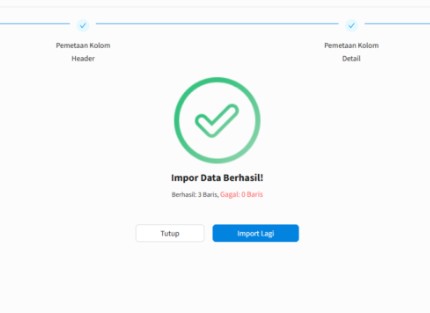
Gambar 6 Upload Impor Order Penjualan Berhasil
Baca Juga : Cara Install Plugin Beecloud 3.0
Jika setelah mengikuti panduan ini Anda masih mengalami kendala, jangan ragu untuk menghubungi tim support kami melalui:
WhatsApp Akun Manager: klikwa.net/bee-care
Email: [email protected]
Perhatian :
Mungkin dalam berjalannya waktu terdapat gambar atau alur yang tidak sesuai dengan Beecloud/Beepos/Beeaccounting yang anda gunakan, hal ini disebabkan karena adanya update pada program, Laporkan pada kami jika anda menemukan adanya ketidak sesuaian.


